
Firefox cho phép bạn lưu trữ an toàn tên người dùng và mật khẩu cho các trang web trong Trình quản lý mật khẩu của nó. Khi bạn truy cập lại một trong các trang web, Firefox sẽ tự động điền tên người dùng và mật khẩu để bạn đăng nhập.
Nếu bạn cần tìm hiểu mật khẩu của mình là gì cho một trang web cụ thể mà bạn đã lưu thông tin đăng nhập của mình, bạn có thể dễ dàng làm như vậy. Để xem mật khẩu đã lưu của bạn trong Firefox, hãy chọn Tùy chọn từ menu Firefox.
LƯU Ý: Bạn có thể mở hộp thoại Tùy chọn bằng cách chọn Tùy chọn trên menu chính của Firefox hoặc trên menu phụ.
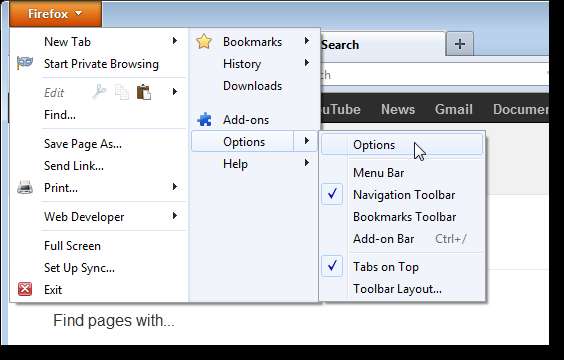
Trên hộp thoại Tùy chọn, nhấp vào nút Bảo mật ở trên cùng. Trong hộp Mật khẩu, hãy nhấp vào Mật khẩu đã Lưu.

Hộp thoại Mật khẩu đã Lưu hiển thị từng trang web mà bạn đã lưu tên người dùng và mật khẩu của mình và hiển thị tên người dùng. Mật khẩu được ẩn theo mặc định. Để xem mật khẩu, hãy nhấp vào Hiển thị mật khẩu.
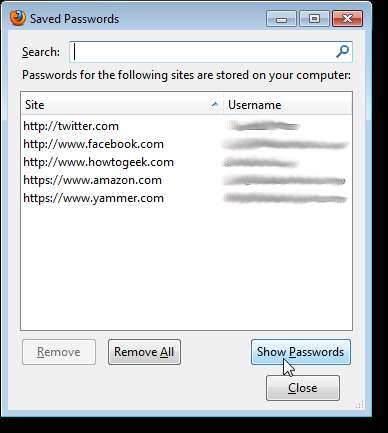
Hộp thoại xác nhận hiển thị để chắc chắn rằng bạn muốn hiển thị mật khẩu của mình. Bấm Có nếu bạn vẫn muốn xem mật khẩu của mình.
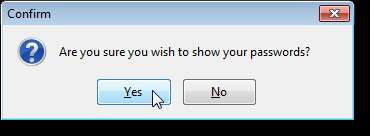
Cột Mật khẩu hiển thị và tất cả mật khẩu của bạn được hiển thị. Bạn nên đảm bảo không có ai rình rập gần bạn vì mật khẩu hiển thị ở dạng văn bản thuần túy trên hộp thoại.
Để xóa mật khẩu khỏi Trình quản lý mật khẩu, hãy chọn trang web thích hợp và nhấp vào Xóa. Để xóa tất cả mật khẩu của bạn, hãy nhấp vào Xóa tất cả. Để ẩn mật khẩu của bạn một lần nữa, hãy nhấp vào Ẩn mật khẩu.

LƯU Ý: Bạn có thể tìm kiếm một trang web cụ thể bằng cách sử dụng hộp Tìm kiếm. Khi bạn nhập cụm từ tìm kiếm, kết quả hiển thị trong hộp danh sách. Để xóa tìm kiếm của bạn và liệt kê tất cả các trang web, hãy nhấp vào nút X.
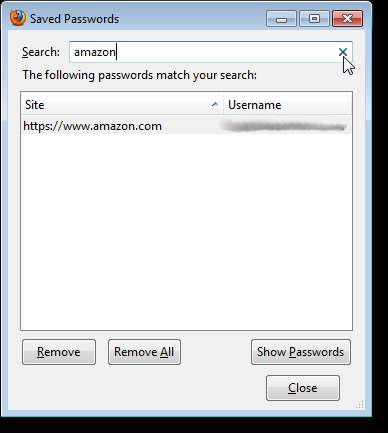
Nếu bạn định sử dụng Trình quản lý mật khẩu của Firefox, chúng tôi thực sự khuyên bạn nên áp dụng mật khẩu chính cho tên người dùng và mật khẩu được lưu trữ của mình. Không cần mật khẩu chính, nếu ai đó có quyền truy cập vào tài khoản của bạn, họ có thể dễ dàng mở Trình quản lý mật khẩu và xem mật khẩu của bạn. Để thêm mật khẩu chính, hãy mở lại hộp thoại Tùy chọn và chọn hộp kiểm Sử dụng mật khẩu chính.
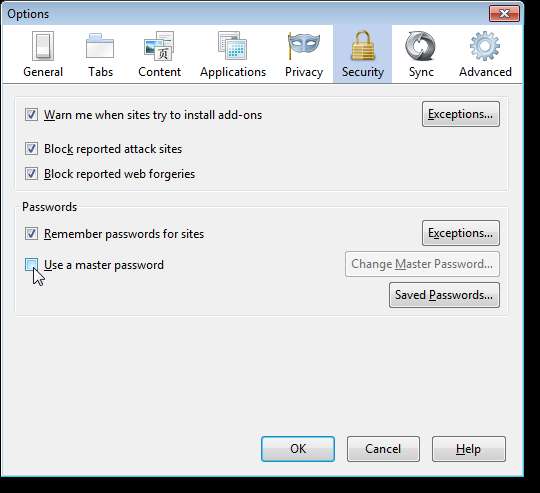
Hộp thoại Thay đổi Mật khẩu Chính mở ra. Nhập mật khẩu chính vào hộp chỉnh sửa Nhập mật khẩu mới và một lần nữa trong hộp chỉnh sửa Nhập lại mật khẩu. Bấm OK.
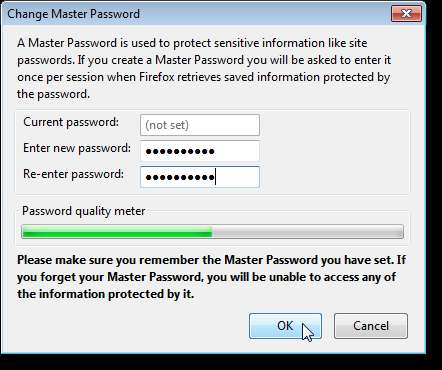
Bấm OK để đóng thông báo cho bạn biết rằng mật khẩu chính của bạn đã được thay đổi thành công.
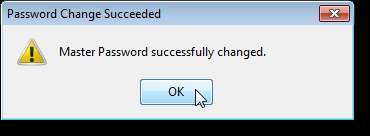
Nếu bạn muốn thay đổi mật khẩu chính của mình trong tương lai, hãy nhấp vào Thay đổi mật khẩu chính trên màn hình Bảo mật trên hộp thoại Tùy chọn. Để đóng hộp thoại Tùy chọn và lưu các thay đổi của bạn, hãy bấm OK.

Bây giờ, khi bạn nhấp vào Mật khẩu đã lưu trên hộp thoại Tùy chọn để xem mật khẩu của mình, trước tiên bạn phải nhập mật khẩu chính của mình.
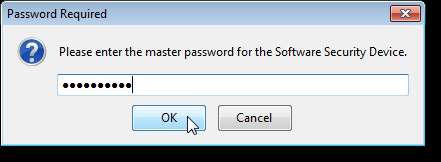
Một số trang web không cho phép lưu tên người dùng và mật khẩu, do đó, Trình quản lý mật khẩu của Firefox sẽ không hoạt động với các trang web đó. Ngoài ra, một số trang web cung cấp một tùy chọn, dưới dạng hộp kiểm, cho phép bạn duy trì đăng nhập trên trang web đó. Đây là một chức năng độc lập của trang web và hoạt động cho dù bạn có lưu thông tin đăng nhập của mình cho trang web đó trong Firefox hay không.







